

最近,Win10用户报告说计算机网络异常,无法访问Internet。但是,用户检查了宽带和网络设置,发现没有问题。网络无法正常使用。实际上,如果计算机网络设置正确,则可能是LSP存在问题。我们只需要修复LSP。 那么,Win10如何修复lsp? 下面,让我们来看看修复lsp的Win10 方法。
教程/方法
1。找到桌面左下角的Xiaona搜索框。如果没有Xiaona搜索框,您可以通过按快捷键Ctrl + S。

2快速打开Xiaona搜索框,然后在搜索中输入关键字cmd框,然后您可以搜索命令提示符命令;
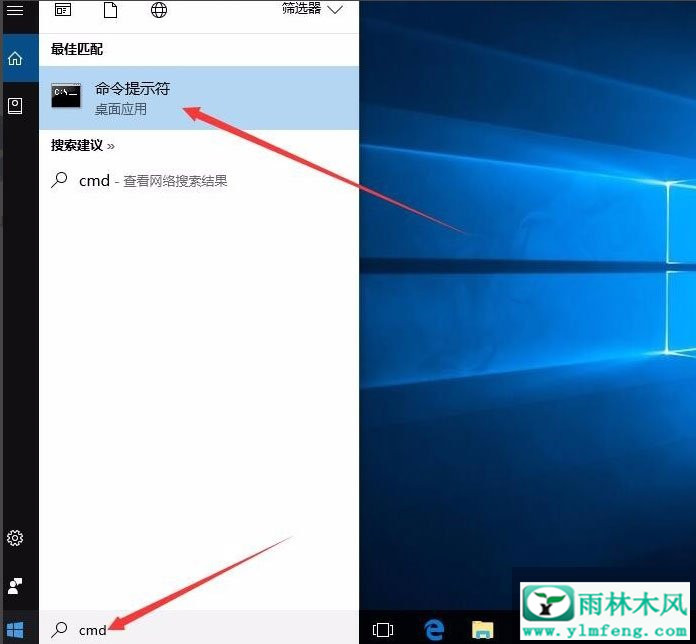
3。右键单击命令提示符菜单项,然后在弹出菜单中选择Run as menu item。
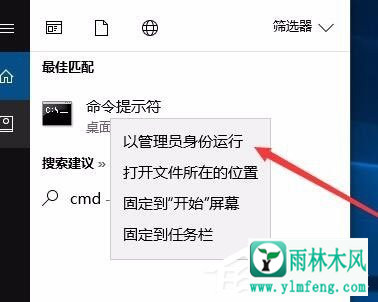
4,这将打开命令提示符窗口,输入命令netsh winsock在窗口中重置,然后按Enter键运行命令;
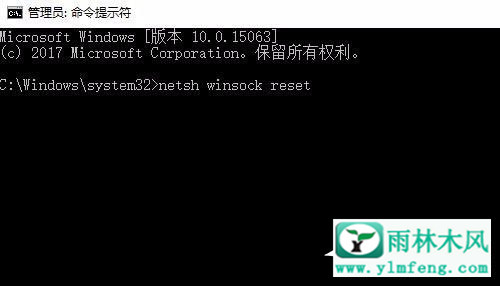
5,会弹出一个提示,成功重置Winsock目录;
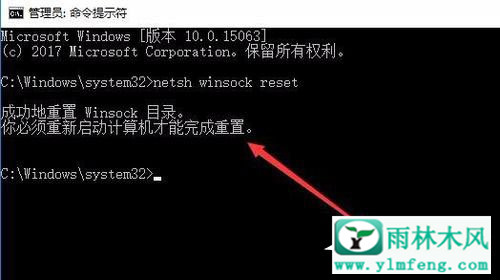
6。接下来,单击“开始”菜单,然后单击弹出菜单中的“重新启动”菜单项。重启后,LSP修复成功。
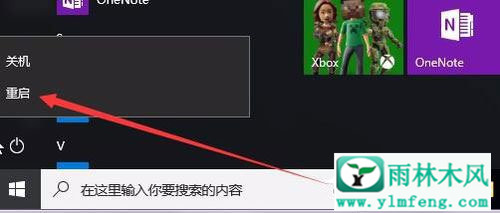
以上是Win10修复lsp的具体方法,经过上面的lsp修复,相信网络可以正常使用
希望上面这篇文章能帮助到您!
